【無料ドラム打ち込みアプリ6選】使い方やメリットも紹介していますよ♫
執筆者紹介

当ブログでは、フルートを中心とした音楽情報に関するブログ記事を投稿しています😁
私の細かいプロフィールはこちらです😁
どーも、Irassaiです😎
ドラムを練習する環境ってなかなかないですよね😅
そんな時はアプリを利用するのもアリだと思います😍
今回は、無料で利用できるおすすめなドラムアプリをご紹介していきたいと思います😆
対象者別おすすめドラムアプリ、ドラムアプリ比較、個々のドラムアプリの詳細など😍
本記事を参考にしつつ、最適なアプリを見つけていきましょう♬
ちなみに、楽譜を自動で伴奏してくれるアプリがあることはご存知でしょうか??
Metronautは、自分の好みな曲を選択すると楽譜が表示され、さらに伴奏音源を流しながら自分の楽器を練習することができるアプリです😆
例えば、自分の好きな曲を選択し、ピアノ伴奏を流しながらフルートを演奏することができます😍
また、フルートをオンにすれば、お手本演奏として音源を聴くこともできます😍
今なら、1週間無料トライヤルを実施していますので、試しに使用してみてはいかがでしょうか👍
*リンク先が英語表記の場合がありますが、ダウンロード後は日本語表記になりますのでご安心ください。
また、以下の記事ではMetronautを始めとした自動伴奏アプリやそれらの使い方について紹介していますので、こちらもぜひご覧になってみてください👍
ドラム打ち込みアプリ ランキング
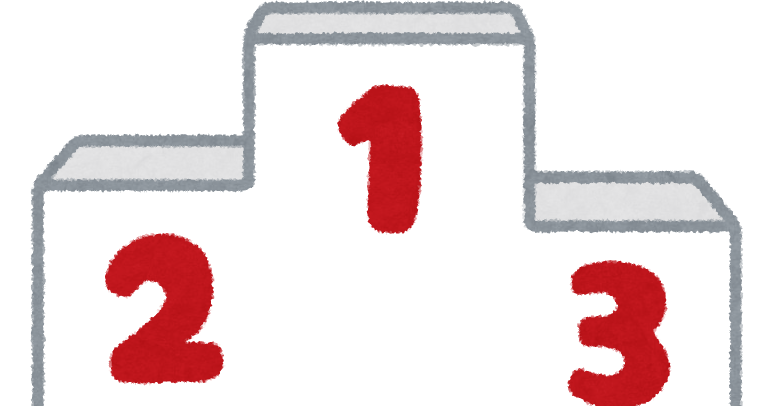
この章では、本記事で紹介するアプリの中からランキング形式でおすすめなアプリを紹介していきます😎
どのアプリにすべきか悩んでいる方は参考にしてみてください👍
なお、それぞれのアプリの詳細や使い方は後述している項目をご覧ください😆
ちなみに、Metronautというアプリはご存知でしょうか??
アプリ内にある楽譜を自動で演奏・伴奏してくれる便利なアプリです😎
ボーカルや楽器の練習に最適なアプリで、今なら1週間無料トライヤルを実施していますので、是非チェックしてみてください👍
*リンク先が英語表記の場合がありますが、ダウンロード後は日本語表記になりますのでご安心ください。
第1位:DrumKnee 3D Drums
引用:App Store
・ドラムが打ち込みやすい
・録音できる
・スマホの曲を流しながらドラムが打ち込める
第1位はDrumKnee 3D Drumsになります😎
本物と同様なドラム配置かつ良質なサウンドで練習できます😆
特におすすめなのが別売りのDK Senseキットを購入することで、キックによりバスドラムを鳴らすこともできるようになることです😍
これができるのはこのアプリだけになります😆
本格的にドラムの練習がしたい方におすすめなアプリになります👍
第2位:REAL DRUM: 電子 ドラム セット
引用:App Store
・ドラムが打ち込みやすい
・レッスンがある
・録音できる
・スマホの曲を流しながらドラムが打ち込める
第2位はREAL DRUM: 電子ドラムセットになります😎
特におすすめな点はレッスン機能がある点です😍
最初にお手本を視聴してから、指示通りにドラムをタップしていく形式ですので、とてもわかりやすいです😆
難易度も低いところからレッスンできますので、初心者の方でも気軽に練習することができます😍
初めてドラムを始める方におすすめなアプリとなります👍
第3位:Song Beats
引用:App Store
・ドラムが打ち込みやすい
・レッスンがある
・録音できる
第3位はSong Beatsになります😎
このアプリはドラム練習に特化した製品になります😆
内蔵されたレッスン曲に従いながらドラムを打ち込んでいく形式で、見本動画があるのが魅力です😆
ドラム練習を中心にアプリを使いたい方におすすめになります👍
ドラム打ち込みアプリ比較
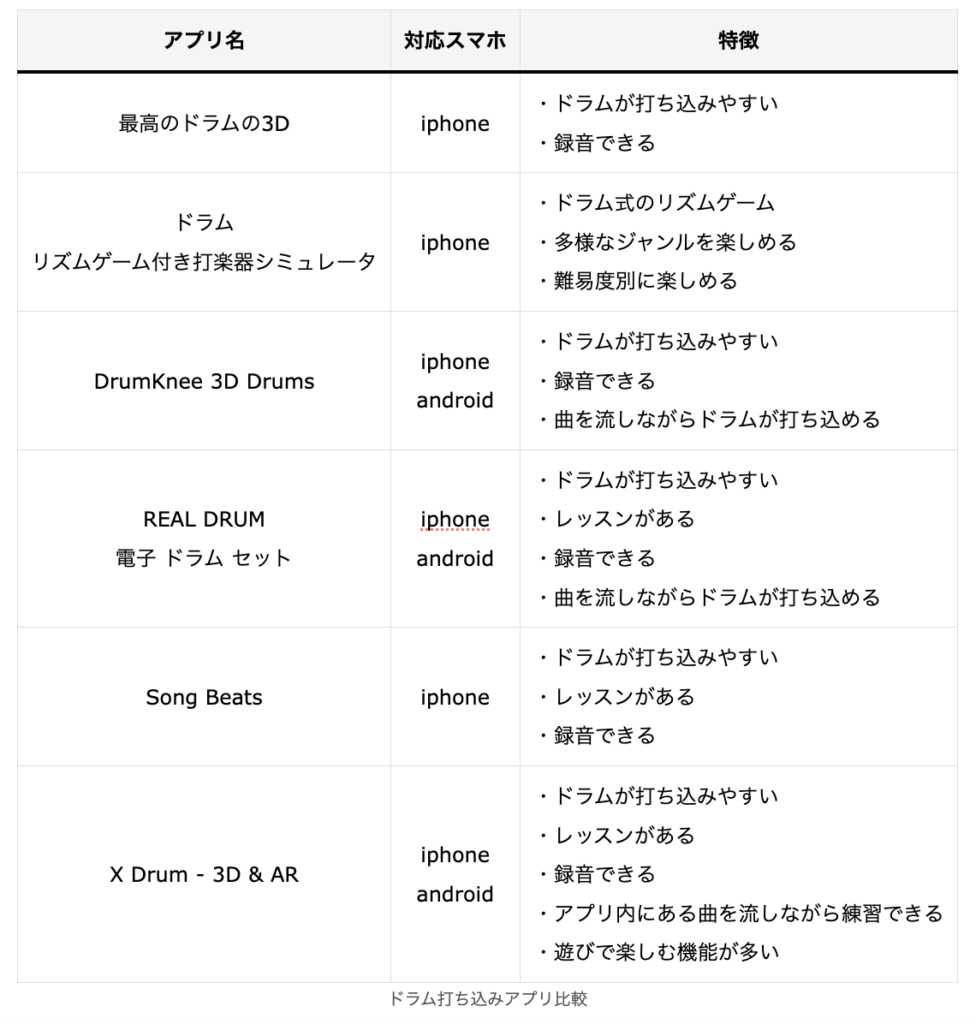
本記事で紹介する6種類のアプリの比較表を作りました😎
今回紹介しているアプリは全て無料で使用できる製品になります😆
iphoneとandroidの両方に対応しているのはDrumKnee 3D Drums、REAL DRUM、X Drumの3種類になります😆
それ以外の3種類のアプリは全てiphoneのみの対応となります😘
リズムゲーム付き打楽器シミュレータは唯一リズムゲームアプリになりますが、それ以外のアプリはドラム練習用の機能が豊富に備わっています👍
なお、今回紹介するアプリの他に曲の伴奏を自動で流してくれるアプリも練習に有用です😆
私のおすすめはMetronautというアプリになります😁
また、自動伴奏アプリについては以下の記事で詳しく紹介していますので、興味がある方はこちらもご覧になってみてください👍
最高のドラムの3D
引用:App Store
・ドラムが打ち込みやすい
・録音できる
とてもシンプルなドラム打ち込みアプリです😎
ドラムセットがあり、タップするとドラム音がなります😍
他にある機能は録音機能のみになります😘
とにかくシンプルで使いやすいので、ただドラムを叩きたい方におすすめなアプリになります😀
メリット・デメリット

メリットは、シンプルで使いやすいことになります😆
一方、デメリットとしては録音以外の機能がないことです😅
他にも色々機能が欲しい方には不向きなアプリになります😅
最高のドラムの3Dの使い方
1. 最高のドラムの3Dの使い方を起動すると以下の画面が表示されます。
基本的にドラムをタップすることで音が鳴ります。
①:下のカーソルが隠れます。
②:録音した音声データが保存されています。
③:録音が開始されます。
④:録音した音声を再生できます。
⑤:音声を停止できます。

実際に使用しての感想
アプリを起動した瞬間にドラムが出てきて、それを叩けば音が鳴るのでとても使いやすかったです😎
音質も結構良いので、叩いていて壮観でした😆
一方、ドラムの数が4つ、シンバルが3つでやや少なめであったとことと、録音以外の機能がなかったので、イマイチ物足りないなとも思いました😅
本格的にドラムの練習をするためというよりかは、カラオケで誰かが歌っている時にドラムを鳴らして遊ぶなど、遊びに使うのに適したアプリなのかなと思いました👍
ドラム: リズムゲーム付き打楽器シミュレータ
引用:App Store
・ドラム式のリズムゲーム
・ロック、ヒップホップ、ダンス、ポップなどのジャンルを楽しめる
・難易度別に楽しめる
ドラム式のリズムゲームアプリです😎
ロック、ヒップホップ、ダンス、ポップなど幅広いジャンルの曲を楽しむことができます😍
メリット・デメリット

メリットとしては、難易度別に楽しめる、曲のジャンルが豊富、わかりやすく楽しめるという点が挙げられます😎
一方、デメリットとしては、広告の頻度が高くて煩わしいことと、無料プランだと遊べる曲数に制限があることです😅
ドラム: リズムゲーム付き打楽器シミュレータの使い方
1. ドラム: リズムゲーム付き打楽器シミュレータを起動すると以下の画面が表示されます。
色々アクセスを求められますが、許可すると後程の操作がやりやすくなるので全て許可します。
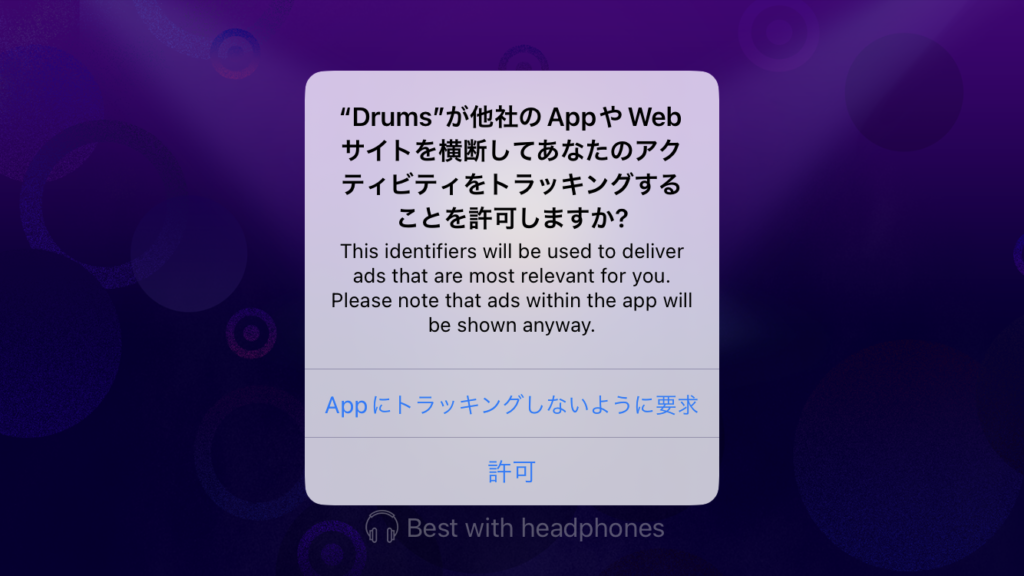
2. 以下の画面が表示されます。
簡単なチュートリアルが始まりますので、指示に従いながら進めていきます。
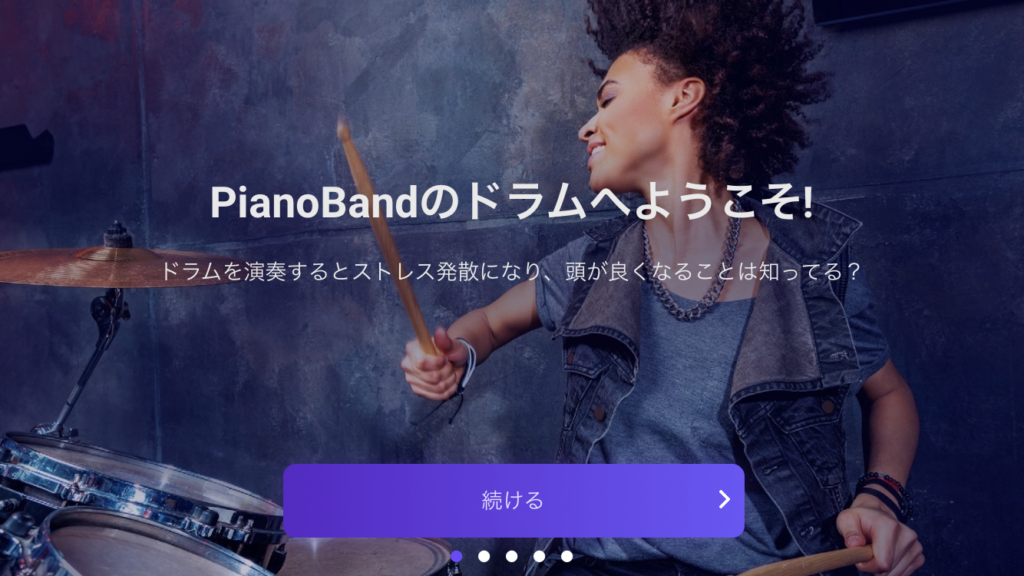
3. 以下の画面が表示されます。
曲に合わせてドラムをタップしていきます。
①:一時停止し、曲の変更などをすることができます。
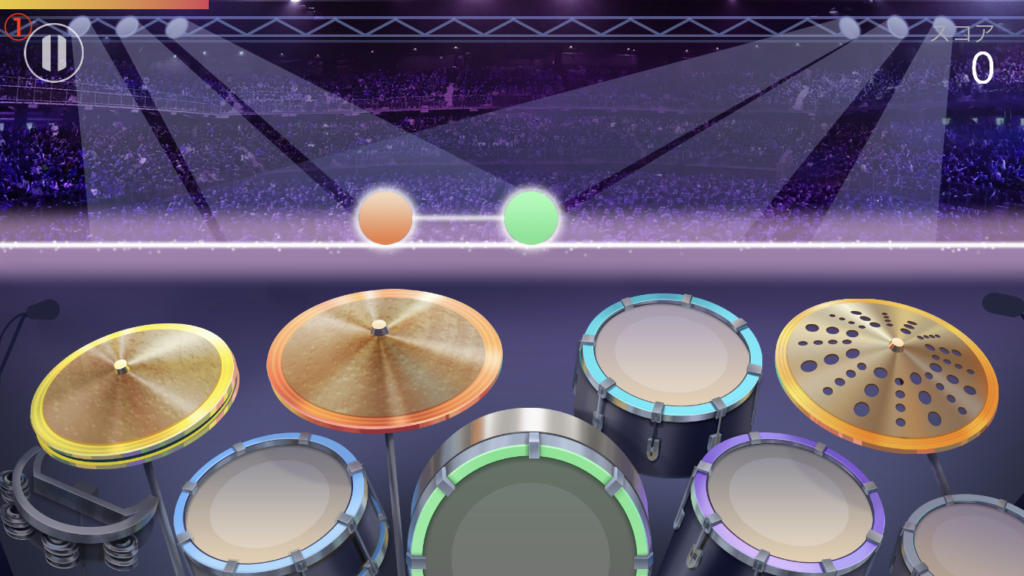
4. 3.の①をタップすると以下の画面が表示されます。
「曲集」を選ぶと曲を選ぶことができます。
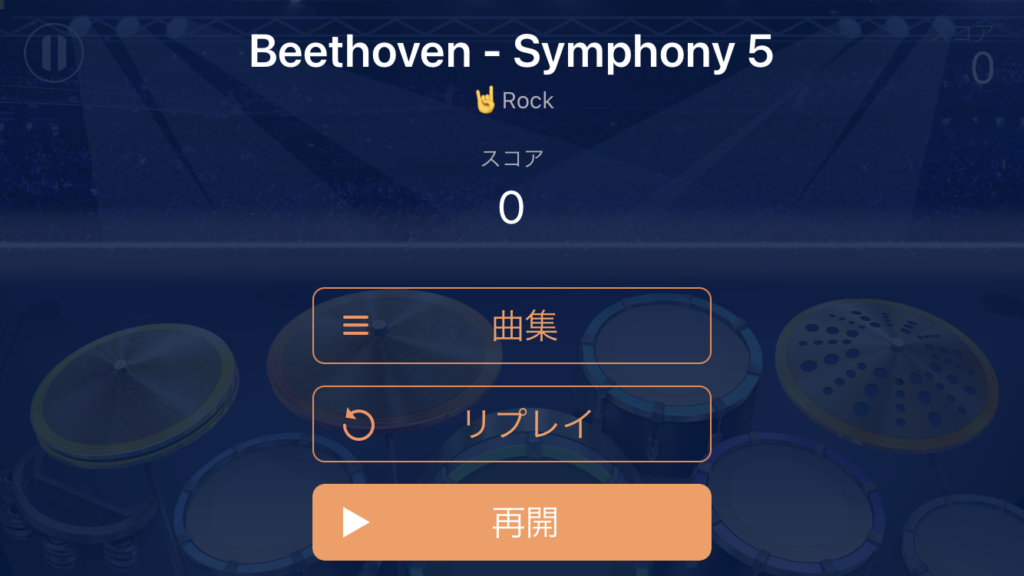
実際に使用しての感想
このアプリは完全にリズムゲームでして、無料版でも色々なレベル設定があり楽しかったです😎
しかし、単純にゲームをしたいのであれば、太鼓の達人など色々なゲームがありますので、やり込むには少し物足りないかなとも思いました😅
暇つぶし感覚でリズムゲームをしたい方におすすめかなと思いました👍
DrumKnee 3D Drums
引用:App Store
・ドラムが打ち込みやすい
・録音できる
・スマホの曲を流しながらドラムが打ち込める
DrumKnee 3D Drumsはドラム練習に最適なアプリになります😎
ドラムが打ち込みやすく、スマホ内の曲を流しながらドラム練習ができるのが魅力です😍
例えば、ドラムのない弾き語りの曲を流しながらドラムの練習をすることができます👍
また、別売りのDK Senseキットを購入することで、実際にキックによりバスドラムを鳴らすこともできるようになります😍
メリット・デメリット

メリットは、スマホに収録されている曲を流しながら練習できる、別売りのDK Senseキットを購入することで、実際にキックによりバスドラムを鳴らすことができる、録音できることが挙げられます😘
一方、広告頻度がやや高く煩わしいのと、無料プランですとドラムセットの制限、曲の制限が発生してしまう点がデメリットになってきます😅
DrumKnee 3D Drumsの使い方
1. DrumKnee 3D Drumsを起動すると以下の画面が表示されます。
全て許可すると後々の操作がやりやすくなるので、許可しましょう。
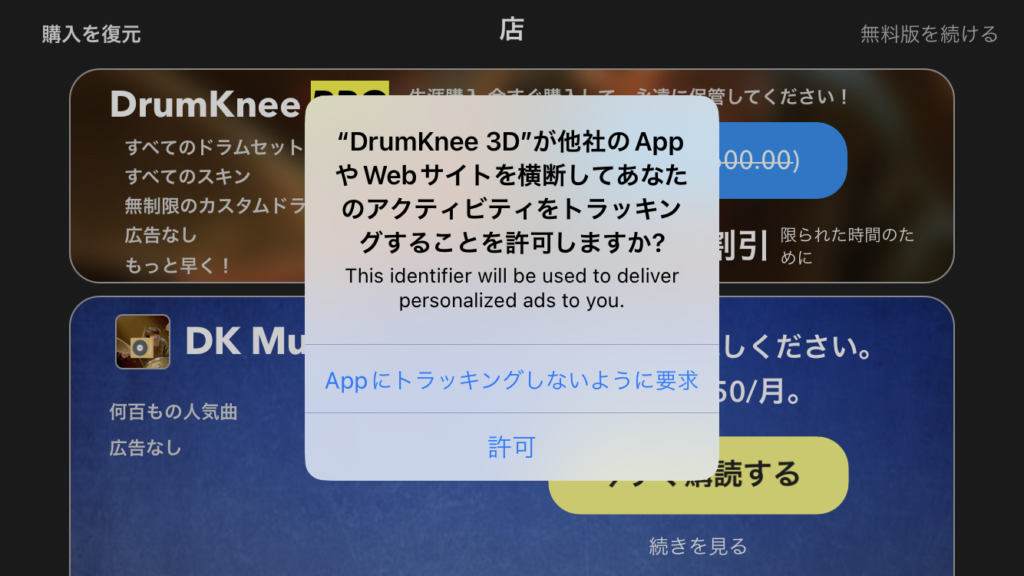
2. 以下の画面が表示されます。
基本的にドラムをタップすることで音が鳴ります。
①:設定画面が開きます。
②:流す曲を選択できます。
③:選択した音楽を再生できます。
④:録音を開始できます。
⑤:各ドラムの音量を調節できます。
⑥:別売りのDK Senseキットの設定をすることができます。
⑦:ドラムセットのカスタマイズできます。
⑧:ドラムを個別に変更できます。
⑨:シンバルを個別に変更できます。
⑩:Padsを個別に変更できます。
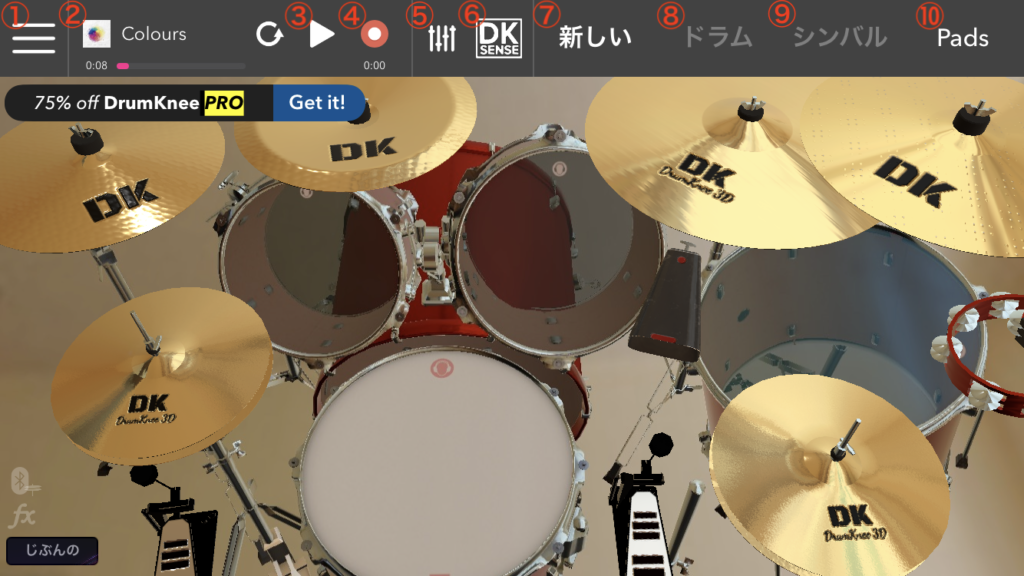
2. 1.の②をタップすると以下の画面が表示されます。
①:赤枠で囲った中から、流したい音楽を選びます。今回は「私の歌」を選びます。
②:「私の歌」を選ぶと、スマホ内のミュージックが表示されます。その中から流したい音楽を選びます。
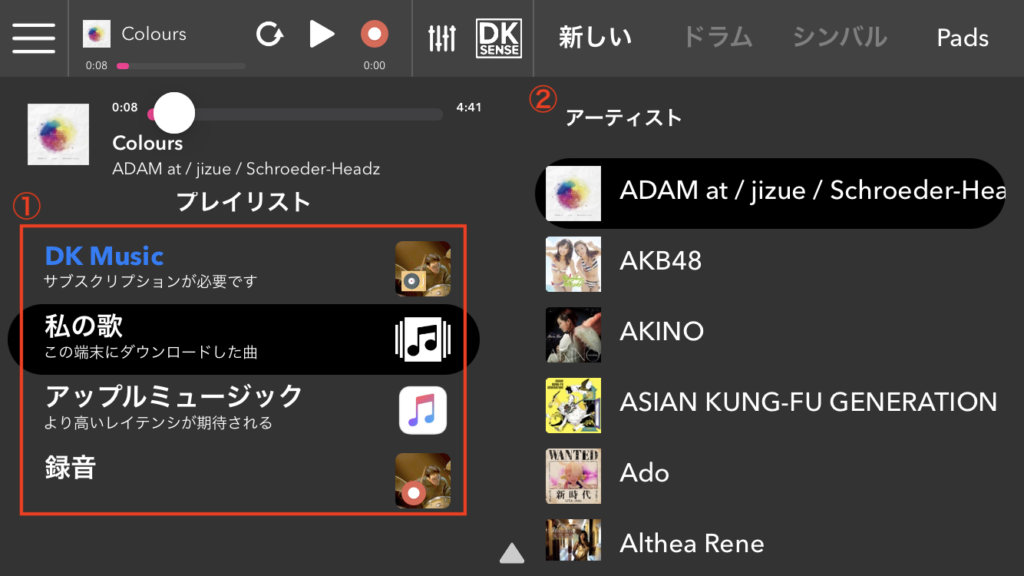
実際に使用しての感想
iTunesのミュージックが使用できるので、曲に合わせながらドラムを叩くことができて楽しかったです😎
また、音質も良いため、叩いていて壮観でした😁
スタジオのドラムのような練習にはなりませんが、ドラムのリズムを養ったりするには適したアプリだと思います😘
また、カラオケでの伴奏など、遊びにも利用できますね👍
REAL DRUM: 電子 ドラム セット
引用:App Store
・ドラムが打ち込みやすい
・レッスンがある
・録音できる
・スマホの曲を流しながらドラムが打ち込める
REAL DRUMはドラム練習に最適なアプリです😎
本物のドラムと同じ配置で打ち込みやすい構造になっています😍
特に、レッスンがあるのが特徴で、ドラムが未経験な私でも一からドラムについて学ぶことができたので、とても練習しやすいアプリであると感じました👍
初心者の方や気軽にドラムで遊んでみたい方におすすめなアプリとなります😆
メリット・デメリット

メリットは、スマホに収録されている曲を流しながら練習できる、レッスン機能がある、録音できることが挙げられます😘
一方、広告頻度がやや高く煩わしいのと、無料プランだとメトロノームとループが一部使えないというデメリットがあります😅
REAL DRUMの使い方
1. REAL DRUMを起動すると以下の画面が表示されます。
許可しておくと後程の操作がやりやすくなりますので、許可しておきましょう。
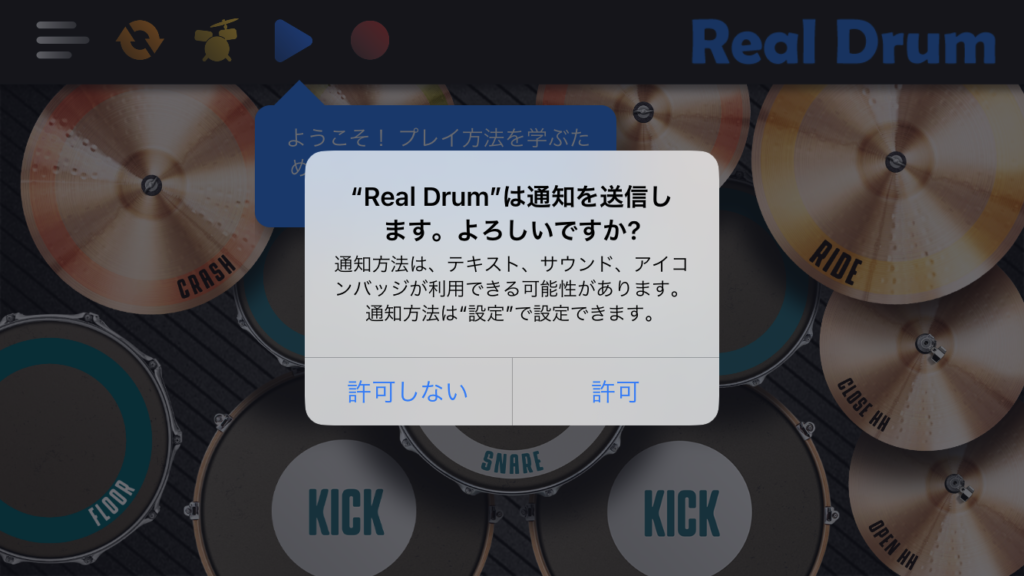
2. 以下の画面が表示されます。
基本的にドラムをタップすることで音が鳴ります。
①:設定画面に移行します。ドラム音量や有料プランへの変更などができます。
②:ドラムセットの変更ができます。
③:ドラムセットの配置を変更できます。
④:レコーディング、曲、ループ、レッスン、メトロノーム機能の追加ができます。
⑤:録音ができます。

3. 2.の①をタップすると以下の画面が表示されます。
3Dアニメーション、リムショット、ドラム音量、ループ、自動回転の制御ができます。
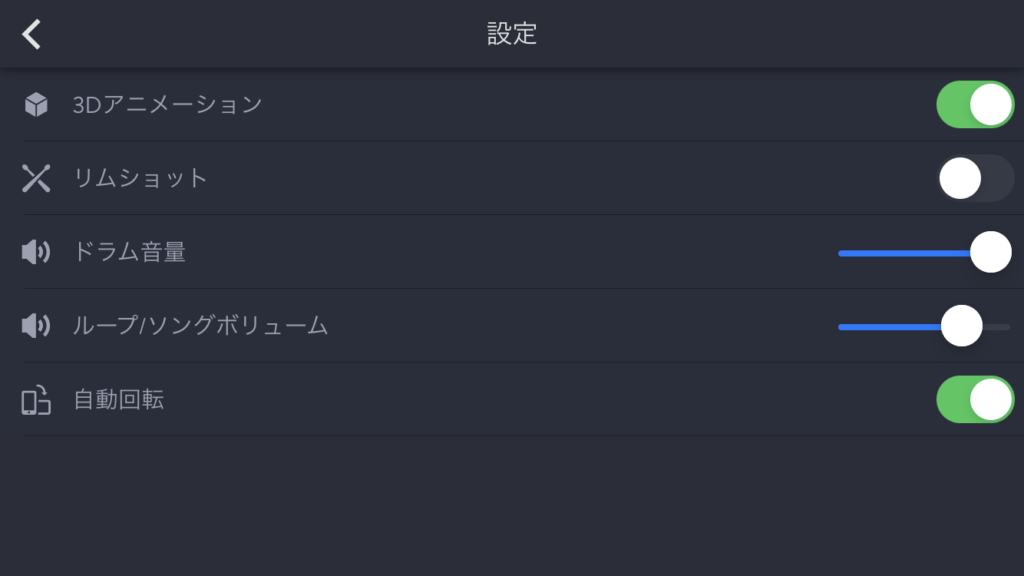
4. 2.の④をタップすると以下の画面が表示されます。
レコーディング、曲、ループ、レッスン、メトロノームを実行することができます。
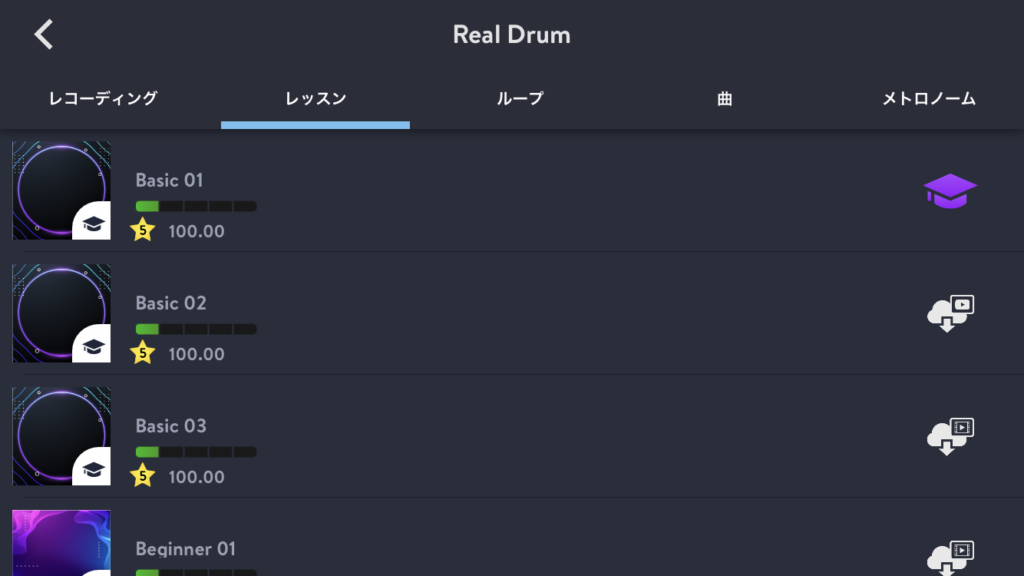
実際に使用しての感想
実際にアプリのレッスンを受けてみましたが、初心者でも学べるように基本的なところから教えてくれるので、良い練習ができました😎
例えば、最初のレッスンはバスドラムとタムを使った4ビートの練習でした😍
一方、ドラムセットが2Dなので、平坦な感じが否めなかったのはデメリットかなと思いました😅
ドラムを全くやったことのない初心者の方におすすめなアプリだと思います😘
Song Beats
引用:App Store
・ドラムが打ち込みやすい
・レッスンがある
・録音できる
ドラム練習に特化したアプリです😎
基本的に、内蔵されたレッスン曲に従いながらドラムを打ち込んでいきます😍
ドラムを練習したい方、これから始めようと考えている方におすすめなアプリになります😆
メリット・デメリット

メリットは、レッスンがあることと、見本の動画があることです😍
一方、自分の曲を流したり、録音したりする機能はないことです😅
自由に演奏したい方には不向きなアプリになります😅
Song Beatsの使い方
1. Song Beatsを起動すると以下の画面が表示されます。
基本的にドラムをタップすることで音が鳴ります。
①:設定画面に移行します。
②:見本の動画を見ることができます。
③:チャレンジするレッスンの種類を選べます。
④:選んだレッスンを再生することができます。
⑤:Aメロ、Bメロ部分などのループを作ることができます。
⑥:テンポを変更できます。
⑦:レッスン音声の伴奏、ドラム音などをミュートできます。
⑧:レッスンの記録を残しながらできるレッスンを開始することができます。
⑨:メニューを開くことができます。
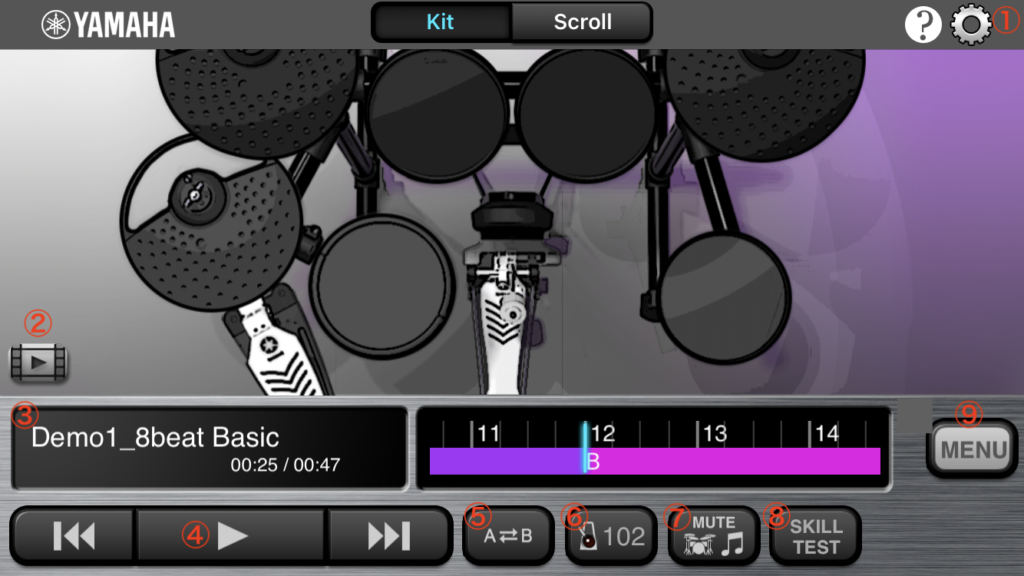
実際に使用しての感想
実際に、アプリのレッスンを受けてみました😎
ドラムを叩く部分を示してくれますし、ドラムや曲のミュートができるので練習しやすかったです😆
また、見本動画を視聴することができるのも有り難かったですね😆
ただ、正直やりにくかったです😅
ドラムを叩く部分を示してくれるのですが、イマイチわかりにくいですし、基礎レベルのレッスンでもやや難しいなと感じました😅
ドラムのレッスンという点でいうならば、「REAL DRUM: 電子 ドラム セット」の方が良いと思いました😅
X Drum – 3D & AR
引用:App Store
・ドラムが打ち込みやすい
・レッスンがある
・録音できる
・アプリ内にある曲を流しながら練習できる。
・遊びで楽しむ機能が多い。
ドラム練習や遊びで楽しむアプリです😎
他のアプリに比べて多くの機能が搭載されているのが特徴になります😍
例えば、学習機能ではドラムを学ぶことができますし、キーボードの音を鳴らしながらトラム演奏を楽しむこともできます😘
メリット・デメリット

メリットは、曲を流しながら練習できる、タッチパネル式でドラム音を鳴らすことができる、録音できることなどが挙げられます😍
一方、広告頻度がやや高いことと、無料プランですと流せる曲数に制限があることがデメリットとしてあります😅
X Drumの使い方
1. X Drumを起動すると以下の画面が表示されます。
色々なアクセスを求められますが、後の操作がしやすくなるので基本的に全て許可しましょう。
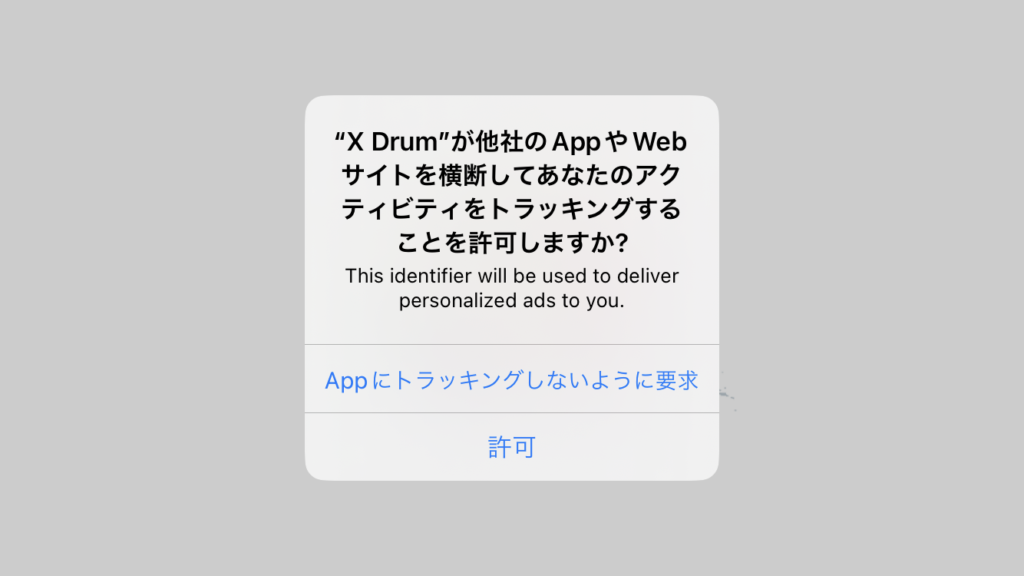
2. 以下の画面が表示されます。
色々なモードが選べますので、好きなモードを選びタップします。
左右にスライドさせると他のモードが出てきます。
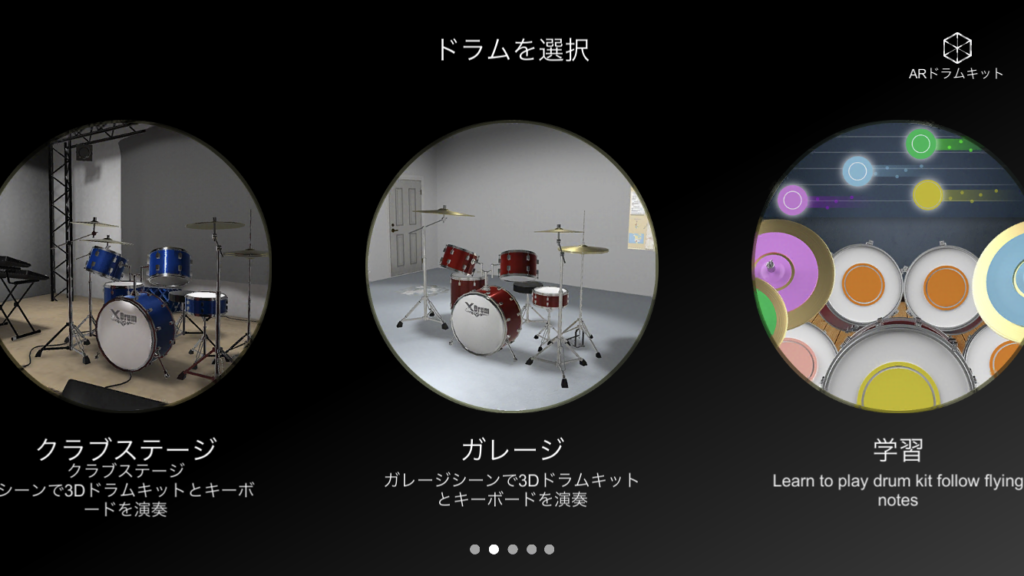
3. 2.で「クラブステージ」を選ぶと以下の画面が表示されます。
基本的にドラムをタップすることで音が鳴ります。
①:前の画面に戻ります。
②:流したい曲を選べます。
③:流したい曲を選べます。
④:録音できます。
⑤:音量を変更できます。
⑥:ヘルプを開くことができます。
⑦:上のカーソルを隠すことができます。
⑧:ドラムセットの色を変更できます。
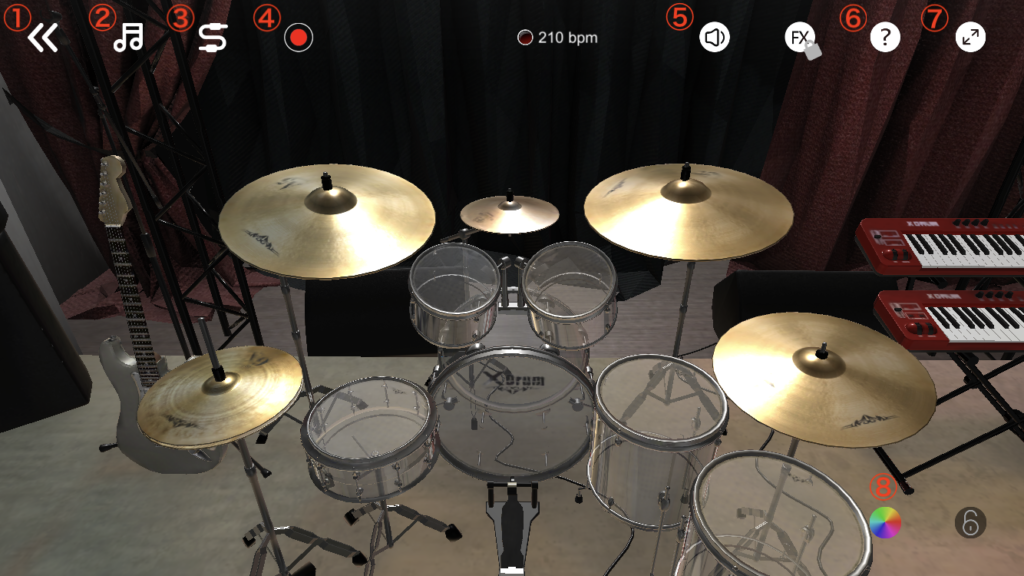
4. 2.で「ガレージ」を選ぶと以下の画面が表示されます。
基本的な使い方は「クラブステージ」と同じになります。
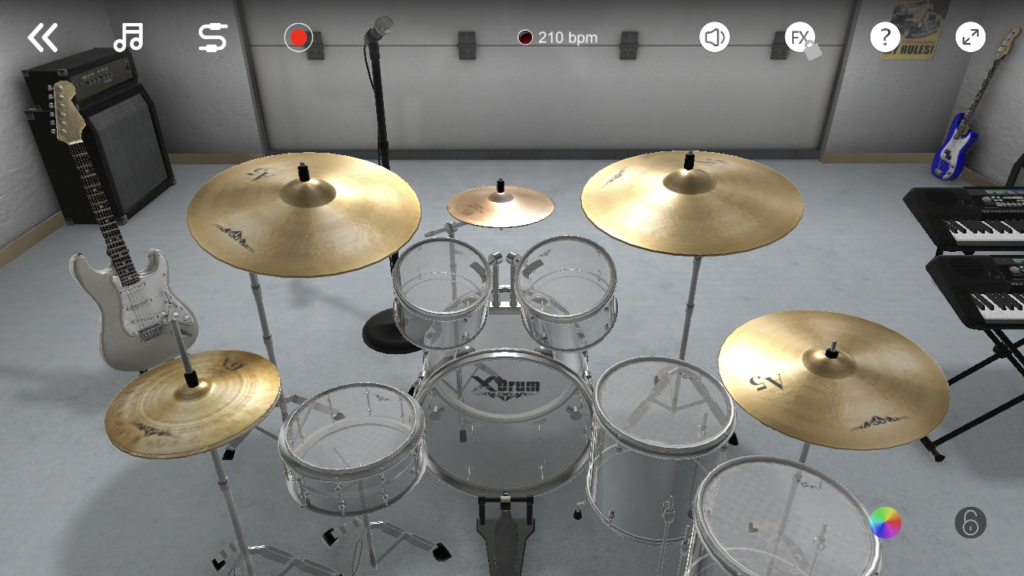
5. 2.で「学習」を選ぶと以下の画面が表示されます。
①:学習用の曲を選ぶことができます。
②:曲、スピード、ボリューム、エフェクトなどを選ぶことができます。

6. 学習用の曲を選ぶと以下の画面が表示されます。
リズムに合わせて指定されたドラムを叩いていきます。
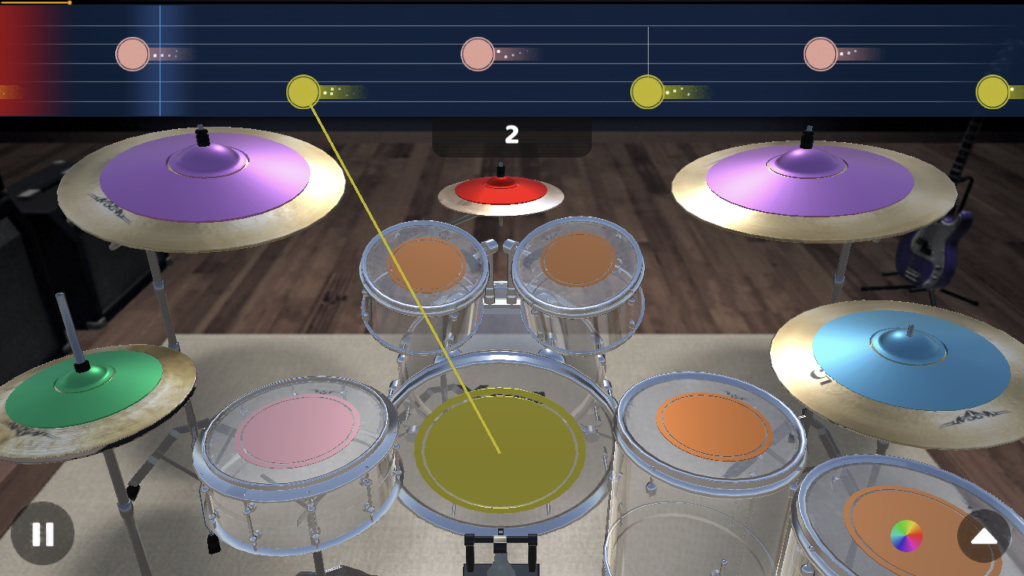
7. 2.で「Beat Pad」を選ぶと以下の画面が表示されます。
①:タップすると、キーボード表示とタッチパネル表示を変更することができます。
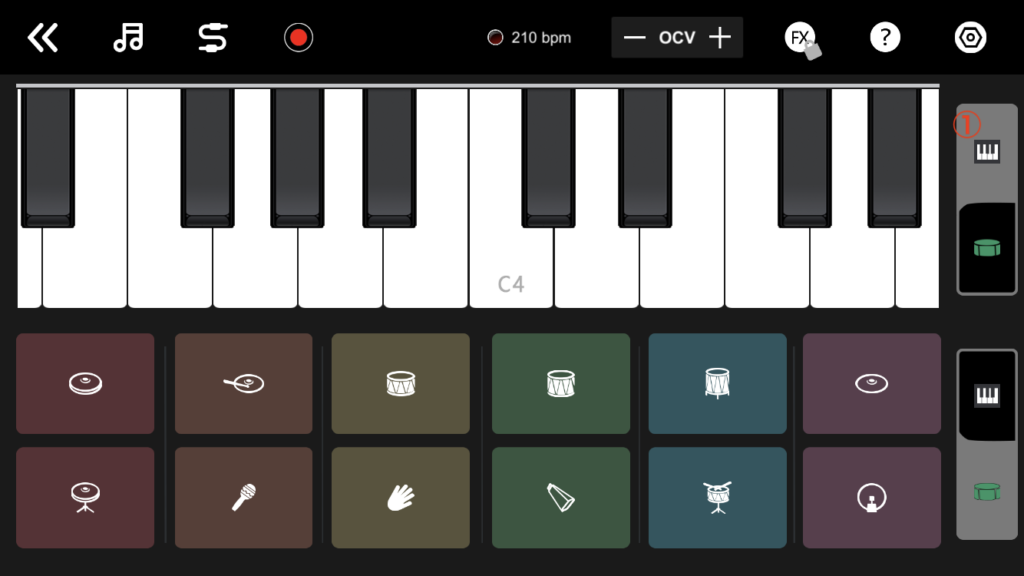
8. 2.で「Drum Machine」を選ぶと以下の画面が表示されます。
各項目をタップすると点灯しますので、様々なパターンを作り再生をすることで作成した音声を楽しむことができるモードになります。
①:デモの曲を選ぶことができます。
②:作成した音声を保存することができます。
③:音声を再生することができます。
④:録音することができます。
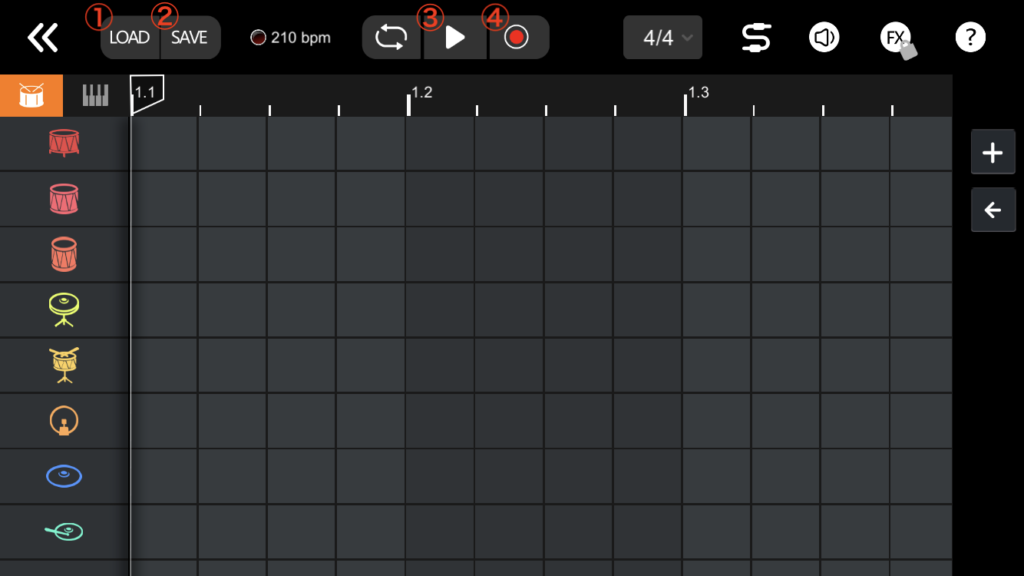
実際に使用しての感想
実際にアプリのレッスンを受けてみました😆
右から左へと指示が飛んできて、それに合わせてドラムを叩くため、本記事のアプリのレッスンの中では一番分かりやすかったです😆
しかし、ドラムの練習というよりかはリズムゲームをしているような印象も受けましたので、ドラムの練習にはやや不向きな気がしました😅
まとめ
さて、本記事をまとめますと・・・
<おすすめドラム打ち込みアプリ>
1位:DrumKnee 3D Drum
2位:REAL DRUM: 電子 ドラム セット
3位:Song Beats
最後までご覧いただき有難うございました😎
ちなみに、楽譜を自動で伴奏してくれるアプリがあることはご存知でしょうか??
Metronautは、自分の好みな曲を選択すると楽譜が表示され、さらに伴奏音源を流しながら自分の楽器を練習することができるアプリです😆
例えば、自分の好きな曲を選択し、ピアノ伴奏を流しながらフルートを演奏することができます😍
また、フルートをオンにすれば、お手本演奏として音源を聴くこともできます😍
今なら、1週間無料トライヤルを実施していますので、試しに使用してみてはいかがでしょうか👍
*リンク先が英語表記の場合がありますが、ダウンロード後は日本語表記になりますのでご安心ください。
また、以下の記事ではMetronautを始めとした自動伴奏アプリやそれらの使い方について紹介していますので、こちらもぜひご覧になってみてください👍
楽器を売りたい方へ

使わなくなった楽器や古い楽器の整理をしたいけど、廃棄するのがもったいなかったりしますよね😅
そんな時は、出張買取が便利ですよ😆
出張買取は、業者が自宅まで赴き楽器の査定してくれます😁
そして、気に入った金額ならばその場で支払いをし、楽器を引き取ってくれるのです😆
しかも、買取が不可能でも楽器を引き取り廃棄してくれる業者もあります😆
私がおすすめなのは楽器の買取屋さんで、出張費、査定費が無料で、当日支払いも可能なのです😁
電話での応対も丁寧ですので、もし不必要な楽器の処分に困っていたら、電話で相談してみましょう👍
また、以下の記事では楽器買取について詳しく紹介していますので、興味がある方は以下の記事もご覧になってみてください👍
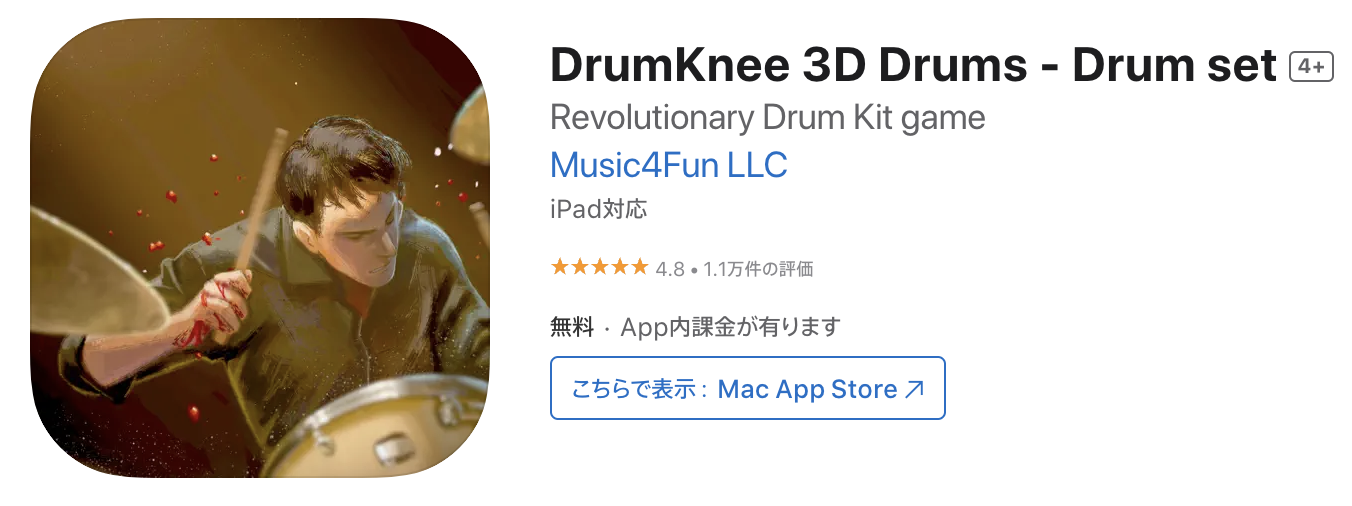
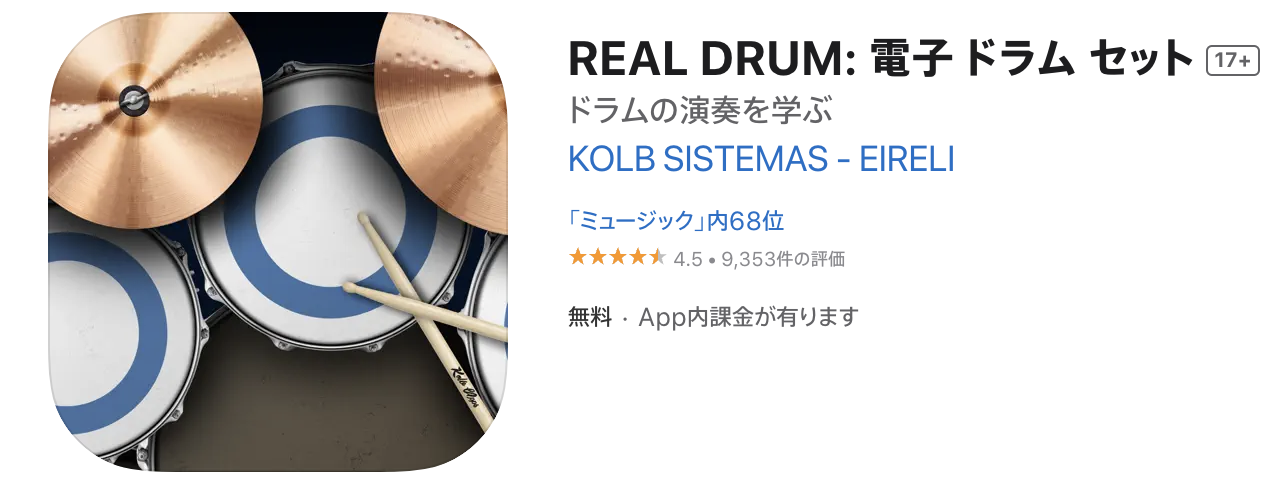
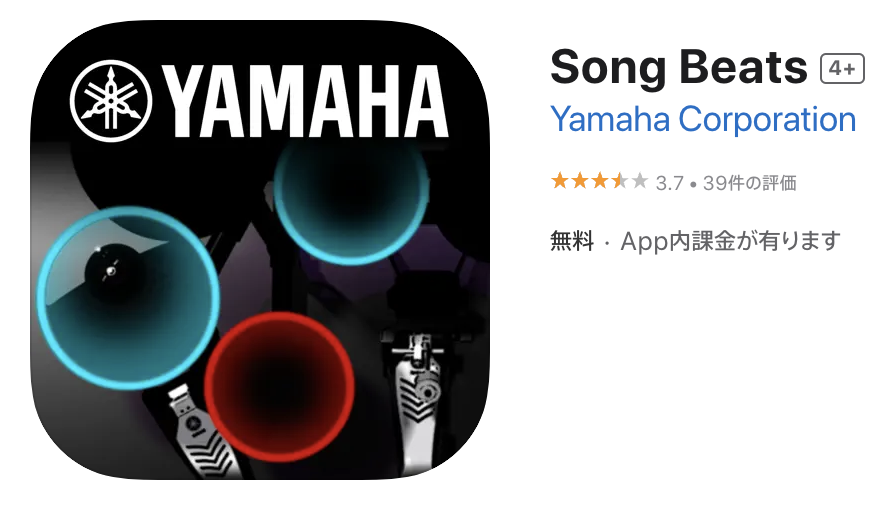
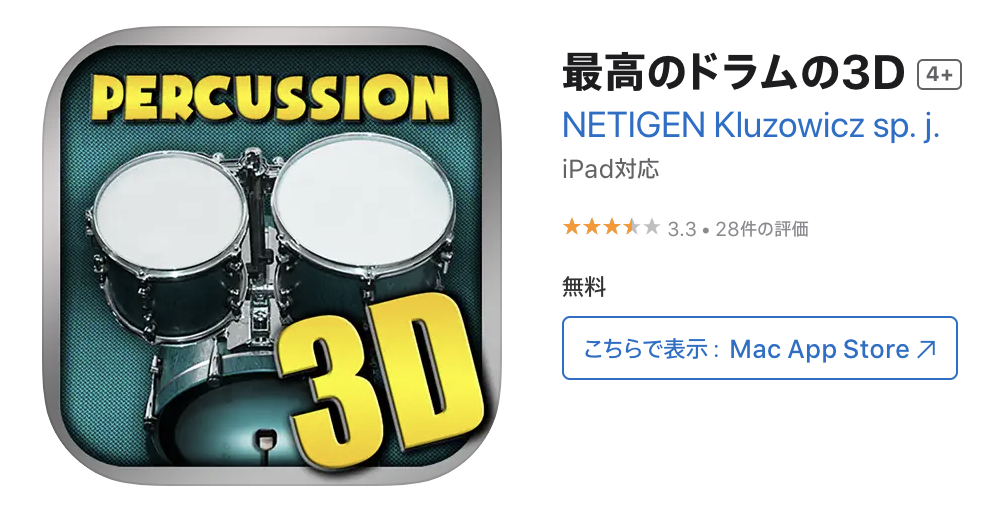
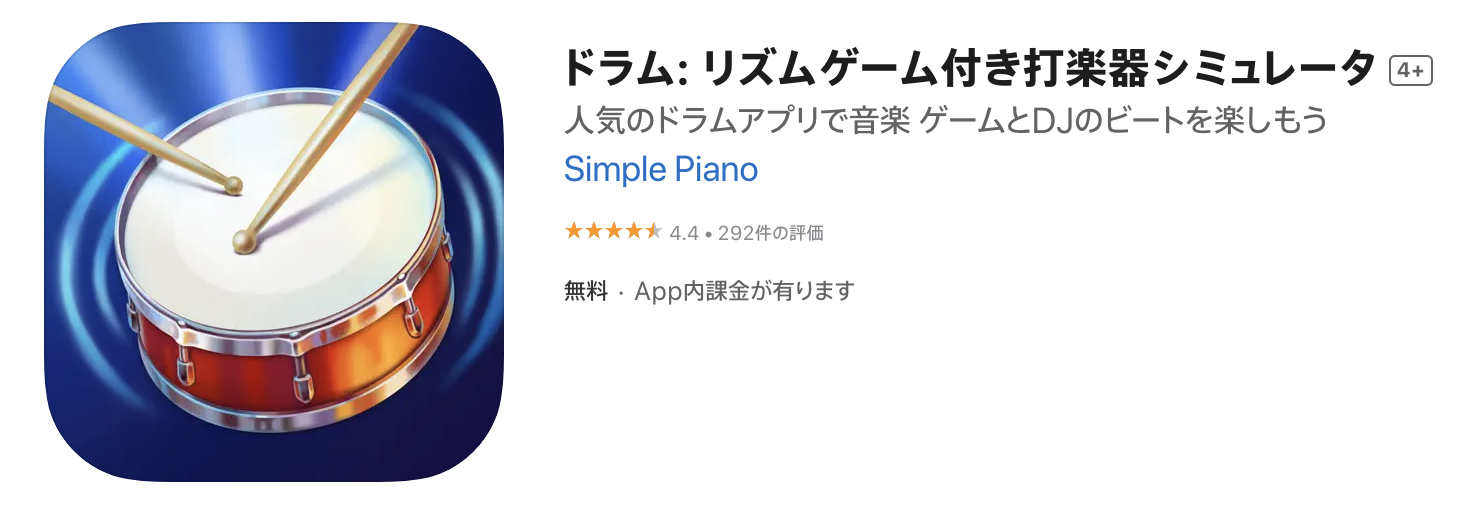
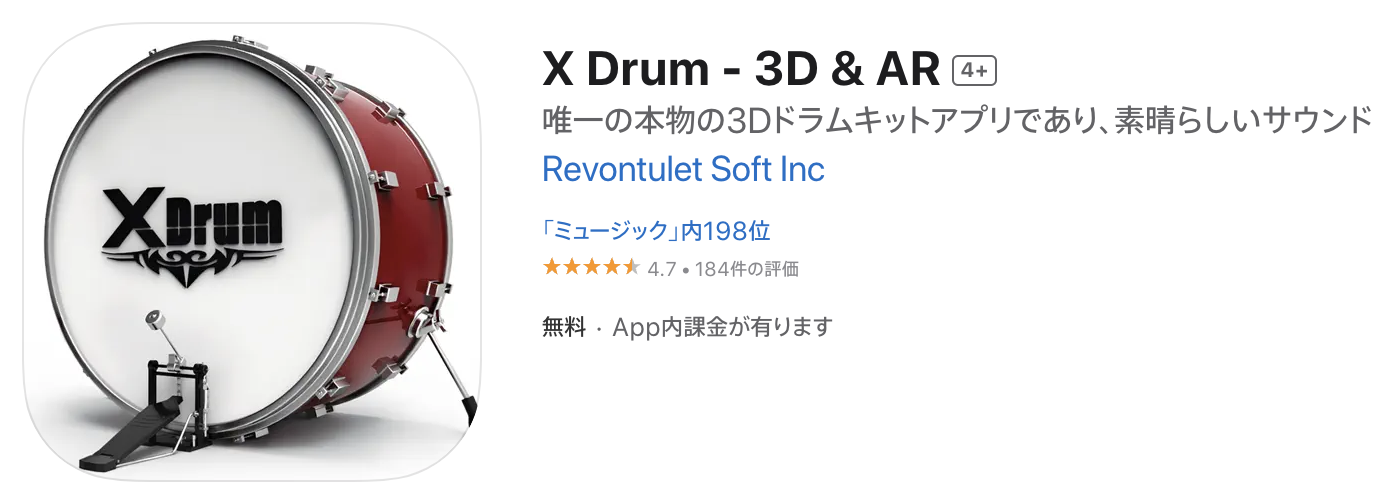





















ディスカッション
コメント一覧
まだ、コメントがありません